AIX系统安装配置手册个人Word文档下载推荐.docx
《AIX系统安装配置手册个人Word文档下载推荐.docx》由会员分享,可在线阅读,更多相关《AIX系统安装配置手册个人Word文档下载推荐.docx(51页珍藏版)》请在冰豆网上搜索。
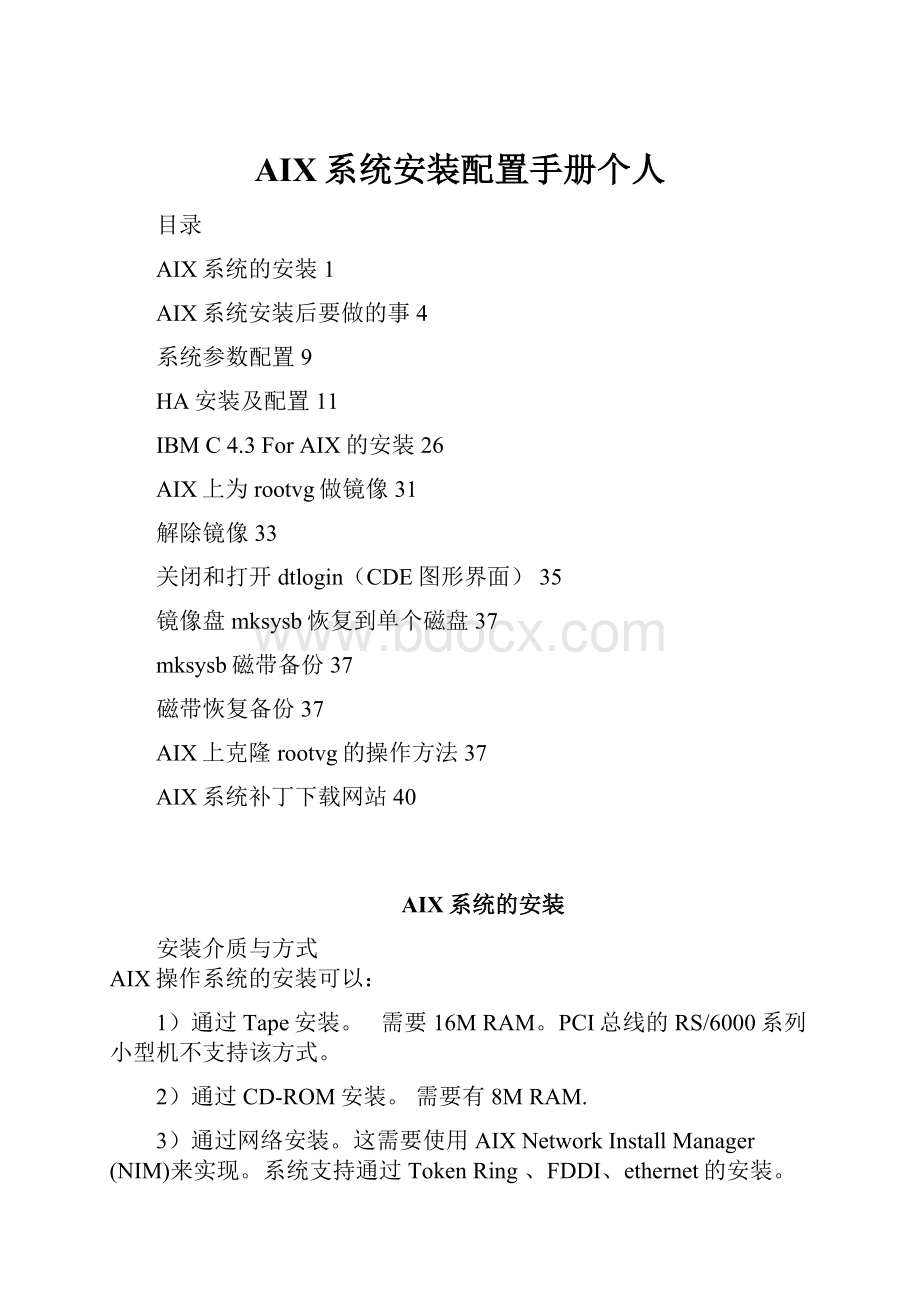
这种安装方式可以保留操作系统的版本不变,同时保留rootvg上的用户数据,但将覆盖/usr、/tmp、/var和/目录。
用户还可以利用/etc/preserve.list指定系统安装时需要保留的文件系统。
默认的需保留的文件系统为/etc/filesystem中所列。
升级安装:
这种安装方式用于操作系统的升级,这将覆盖/tmp目录。
这是系统默认的安装方式。
备份带安装:
恢复用mksysb命令生成的安装带中/image.data中指定的文件系统,这种安装方式用于系统(rootvg)的复制。
BOS(BaseOperatingSystem)安装
?
打开主机电源。
连接好系统终端,把第一张安装介质(磁带、光碟)插入驱动器。
在开机后按<
F5>
(图形终端)进入系统安装画面。
当终端显示如下信息时:
☆☆☆☆☆☆Pleasedefinethesystemconsole☆☆☆☆☆☆
Typea1andpressentertousethisterminalasthesystemconsole.
Typeeen1endrukopenteromdezeterminalalsdesysteemconsoletogebruiken.
Skrivetallet1ogtrykkpaaenterforaabrukedenneterminalensomsystemkonsoll.
Pourdefinirceterminalcommeconsolesysteme,appuyezsur1puissurentree.
Taste1andansch1iessenddieeingabetastedruecken,um
diesedatenstationalssystemkonsolezuverwenden.
PrenierI1tasto1edinvioperusarequestoterminalcomoconsolo.
Escriba1ypulseintroparautilizerestaterminalcomoconsoladelsistema.
a)Tryckpaa1ochsedanpaaenteromdyvillatthaerterminalenskavarasystemkonsol
键入“1”并回车(注意:
键入的“1”不回显)选择主控台
(5)屏幕上将不断显示一些信息,几分钟后出现:
>
1Type1andpressentertohaveEnglishduringinstall.
2Type2endrukopenteromtijdenshetinstallerenhetNederlandste
krijgen.
3Entrez3poureffectuer1installationenfrancais.
4FrInstallationindeutschersprache4eingebenunddieeingabetastedrcken.
5Immettere5epremereinvioper1installazioneinitaliona.
6Escriba6ypulseintroparausarelidiomaespaoldurantelainstalacin.
7Skriv7ochtrycknedenter=svenskavidinstallationen.
88
Help?
Choice【1】:
键入“1”后回车,选择语言环境为English
(4)此后屏幕出现:
WelcometoBaseOperatingSystem
InstallationandMaintenance
Typethenumberofyourchoiceandpressenter.Choiceisindicatedby>
1Startinstallnowwithdefaultsettings
2Change/showinstallationsettingsandinstall
3StartMaintenanceModeforsystemRecovery
99
PreviousMenu
Choice〔1〕:
这是系统安装和维护的主菜单。
安装BOS基本操作系统
键入“2”并回车,屏幕出现“InstallandSetting”画面:
InstalllationandaSettings
Eithertype
0andpressentertoinstallwithcurrentsettings,ortypethenumberofthesettingyouwanttochangeandpressenter.
1systemsetting:
Methodofinstalllation.….….…Preserveinstall
Diskwheryouwanttoinstall.….…hdisk0
2PrinaryLanguageEnvironmentsettings(AFTERInstall):
CulturalConvention.….….…English(UnitedStates)
Language.….….….….….…..English(UnitedStates)
Keyboard.….….….….….…..English(UnitedStates)
KeyboardType.….….….…...Eefault
3InstallTrustedComputingBase.…No
0InstallAIXwintthecurrentsettingslistedabove.
PreviousMenu
Choice
〔1〕:
这是系统安装的默认设置,用户可以根据需要进行修改。
与此同时,在屏幕的右下角会出现如下的警告信息:
WARNING:
BaseOperatingsysteminstallationwilldestroyorimpairrecoveryofALLdataonthe
destinationdiskhdisk0.
以上是提醒用户安装系统的后果将破坏用户原有的硬盘上的数据。
安装时可以选择保护安装(Preserveinstall)或完全覆盖安装(Newandcompleteoverwrite)。
(6)设置完毕选择0安装即开始,屏幕将不断显示安装的进行情况,当BOS安装完毕系统将自动重启,否则在BOS安装完毕时屏幕会再次提示拧钥匙并处于等待状态。
(7)系统重新启动后,屏幕会提示输入终端类型,键入主控台的类型(vt100或ibm3151),此后将出现系统设置屏,用上下键移动亮条进行基本系统参数的设置:
★setdateandtime设置timezone选择cur+8
★setrootpassword分两次输入相同口令,即可设置成功,移动光标至Taskcomplete-ExittoAIXLOGIN退出。
注意:
不能用F3或F10键退出,而应选菜单以通知操作系统设置任务已完成;
否则,在下次启机时仍会自动进入系统设置画面。
同时如果终端类型输入错误,屏幕显示将不可预料,此时可以用ctrl-c退出,重新输入。
至此,BOS安装完毕,以后启动机器时将不会有配置信息,直接出现LOGIN提示符。
AIX系统安装后要做的事
操作系统已经安装,确定下面的软件包已经安装.
lslpp–l|greplppname
Bos.clvm.enh
Bos.data
Rsct.basic(Rsct.basic.hacmp,Rsct.basic.rte,Rsct.basic.sp)
Rpt.basic(Rpat.basic.hacmp,Rpat.basic.rte,Rpat.basic.sp)
Rpat.clients(Rpat.clients.hacmp,Rpat.clients.rte,Rpat.clients.sp)
Bos.perf.tools
Perfagent.tools
Bos.adt.syscalls
Bos.adt.libm
任务命令(root权限)
通过smittydate设置时间、日期
通过smittychtz设置时区(注意夏令时哟)
设置root密码
root密码就是系统大门的第一道锁,因此请尽量设置负责的规则,数字、字母混用,但别超过8位。
通常,应该按月份/季度更改密码。
通过passwd命令设置root密码
想了解你的机器的所有信息?
ok,那我们来做配置检查工作吧。
如果机器是新安装或者是一个新创建的LPAR分区,你应该从以下途径得知你的机器上的部件信息:
部件列表---从IBM或者IBM商业合作伙伴下单得到的东西(利润、黑暗等等事情将在此发光,哈)
检查机器的硬盘、RAM、卡等等信息,把它整理成一个列表记下来
从HMC上检查LPAR配置信息
从IVM上检查LPAR配置信息
对于所有部件,你应该在AIX上看到并实际上是可用的。
如果是defined状态,再次仔细检查。
任务命令(root权限)
通过lsconf命令列出配置和部件信息
由于输出信息是一个很长的输出列表,信息你应该通过管道符将输出信息交给pg进行翻页查看。
你应该检查每个部件是否存在并且了解输出信息中的每个部件所代表的意思。
特别重要的是了解以太网端口,这样你才能知道en0是哪个物理端口,然后你才能将以太网线连接到正确的端口上。
输出信息的第一部分对我们来说特别有用。
例如,在我的机器上:
ResourceDetails
SystemModelIBM,9124-720(openpower机器,哈)
MachineSerialNumber(deleted)
ProcessorTypePowerPC_POWER5
NumberOfProcessors2
ProcessorClockSpeed1654MHz
CPUType64-bit
KernelType64-bit
LPARInfo5IBM_VIO_Server
MemorySize2048MB
GoodMemorySize2048MB
PlatformFirmwarelevelNotAvailable
FirmwareVersionIBM,SF235_152
ConsoleLoginenable
AutoRestarttrue
FullCorefalse
通过以上输出,我们可以马上了解到机器的型号、cpu数量、频率以及内存配置信息是否正确并且出于正常状态。
启用64位内核-这个特性是在安装时选择的,并且可以在安装后进行更改,但需要重起机器.
Firmware版本是正确的,并处于最新状态-在新机器上推荐保持最新版本的firmware-它总能解决一些问题.
配置网络
ok,现在你可能厌烦使用从hmc上打开终端或者VTERM的方式来访问主机,但你还是希望通过网络来访问主机,因此你可以在办公桌上完成剩余的工作。
虽然常规UNIX的ifconfig命令可以立即把地址启用,但不推荐这么做,因为它并不是把配置永久保存,你会发现下次重起后配置信息会消息。
首先,你需要确认那个网卡端口计划用于访问并管理机器,假设其它端口有其它需求,例如用户访问或者备份。
lsconf命令可以将以太网端口的详细信息列出来:
任务命令
列出网络端口lsdev-Ccadapter
设置IP地址smittytcpip
smitty-->
CommunicationsApplicationsandServices-->
TCP/IP-->
MinimumConfiguration&
Startup.
在这里你可以设置关于网卡的所有信息,通知推荐设置完成后重起机器。
选择你想设置的网卡端口,添加常规网络设置包括网关、DNS等。
在这里要注意选择en(例如en0)开头的接口类型,不要选择ent开头的接口类型。
同样要注意的是,不要通过此种方式设置其它的网卡或网络信息,应该选择如下方式:
FurtherConfigurationpannel
检查错误信息-errrpt和errclear命令
检查系统记录的错误日志.
简要列出错误信息errpt
将所有信息详细列出errpt-a
将所有信息定向到文件中errpt-a>
/tmp/errors
清空错误信息errclear0
如何知道系统目前的内核信息?
AIX5.2,默认安装32位内核.
AIX5.3,默认在64位硬件主机上安装64位内核,在32位硬件主机上安装32位内核.
了解内核版本bootinfo-K/lsconf
了解AIX版本?
了解AIX发行及维护版本(ML)oslevel-r
当前维护版本(ML)instfix-i|grepML
分页空间
现实中一个经典错误是没有设置足够的分页空间.老的UNIX手册会标明"
如果分页空间耗尽,系统将崩溃"
.分页空间的大小没有最佳推荐值,它依赖于配置、应用及负载。
(通常来说,对于数据库及大负荷系统,4G内存以下,分页空间的大小为内存的2倍;
8G-32G之间,分页空间的大小与内存数量相等;
大于32G,可为内存数量的一半。
)
在系统开始运行前,可对分页空间进行持续监控以确定一个相当合适的数值。
以下是一些常见推荐方式:
分页空间永远不要小于2GB
最好是内存的两倍
RDBMS应用通常有很大的缓存,可以减少分页空间需求
将分页空间跨越多个磁盘以获得更高的吞吐量
不要对分页空间进行镜像
任务命令
列出分页空间大小lsps-s
添加分页空间smittypgsp
系统环境调优
在系统初始化后,在AIX上有许多可调整的参数需要进行检查。
所有这些参数都可以通过smitty面板访问。
包含如下:
MaximumnumberofPROCESSESallowedperuser
MaximumnumberofpagesinblockI/OBUFFERCACHE
MaximumKbytesofrealmemoryallowedforMBUFS
AutomaticallyREBOOTsystemafteracrash
ContinuouslymaintainDISKI/Ohistory
HIGHwatermarkforpendingwriteI/Osperfile
LOWwatermarkforpendingwriteI/Osperfile
Maximumloginnamelengthatboottime
StackExecutionDisable(SED)Mode
ARG/ENVlistsizein4Kbyteblocks
CPUGuard
以上参数可以通过smitty-->
SystemEnvironments-->
Change/ShowCharacteristicsofOperatingSystem进行更改
系统环境smittychgsys
添加换页空间smittypgsp
开源及自由软件
有需要已预编译好的开源程序对AIX来说很有用。
VNC在PC上使用的免费XWindows软件
vim带有高级功能的vi
Ethereal网络分析软件
ApacheWEB服务器软件
Samba与windows机器共享的软件
wget下载软件
MySQL开源数据库软件
GCCGNU编译器
nmon性能监控软件
增加核心文件系统大小
初始化安装时,系统只创建适合当前环境的文件系统,通常大小不足以支持将来需要。
如果你的硬盘足够大,推荐将以下系统扩大4倍。
(注:
最新的aix53可动态增加、缩减
文件系统)
/tmp
/var
/home
注:
/usr当通过installp安装软件,此文件系统会自动增长。
其他文件系统
为了其他管理需求,比如说备份、系统管理工具、收集性能数据等等,需要建立其他文件系统以有利于管理。
微码与软件更新
如果你的机器是独立机器(非HMC管理),在系统上生产之前,应该考虑更新系统微码以避免将来不必要的当机时间。
每个操作系统都有自己的更新及补丁程序,aix也不例外。
具体内容可以参考AIX维护文章。
安装其他软件包
AIX系统安装只安装基本的AIX系统。
在AIX安装介质上还有其他可选的软件包可进行安装。
列表如下:
*Performance相关的工具集
*DOS软盘工具集
*Security相关的软件包,例如ssh
*HTTP服务器。
Apache加上一些IBM特性的web服务器
创建用户及用户组,可以通过smitty工具来实现,但如果需要创建的用户超过20个以上,可以考虑用使用命令创建。
为安全考虑,鼓励使用非root权限用户,同时不要共享帐户信息。
许多应用程序要求一个特别的帐户,例如oracle用于Oracle数据库,dbadmin用于DB2数据库。
如果你有超过一个的RDBMS数据库,可能你需要建立不同的用户。
重起前的检查
当所有必须的事项建立好之后,建议冷启动一次系统以保证所有的部件工作正常。
例如,一些AIX更新要求重起机器后才生效,但我们常常忘记。
mksysb备份
AIX使用mkssysb命令建立系统备份。
备份,然后测试备份的可用性
系统建立好后,需要进行系统备份,但更重要的是,进行系统恢复,以验证备份的可用性。
系统参数配置
AIX内核属于动态内核,核心参数基本上可以自动调整,因此当系统安装完毕后,应考虑修改的参数一般如下:
一、单机环境
1、系统用户的最大登录数maxlogin
maxlogin的具体大小可根据用户数设定,可以通过smittychlicense命令修改,该参数记录于/etc/security/login.cfg文件,修改在系统重新启动后生效。
2、系统用户的limits参数
这些参数位于/etc/security/limits文件中,可以把这些参数设为-1,即无限制,可以用vi修改/etc/security/limits文件,所有修改在用户重新登录后生效。
default:
fsize=2097151----》改为-1
core=2097151
cpu=-1
data=262144----》改为-1
rss=65536
stack=65536
nofiles=2000
3、PagingSpace
检查pagingspace的大小,在物理内存<
2G时,应至少设定为物理内存的1.5倍,若物理内存>
2G,可作适当调整。
同时在创建pagingspace时,应尽量分配在不同的硬盘上,
提高其性能。
利用smittychps修改原有pagingspace的大小或smittymkps增加一块pagingspace。
4、系统核心参数配置
利用lsattr-Elsys0检查maxuproc,minpout,maxpout等参数的大小。
maxuproc为每个用户的最大进程数,通常如果系统运行DB2或ORACLE是应将maxuproc调整,Default:
128、调整到500,maxuproc增加可以马上起作用,降低需要AIX重起。
当应用涉及大量的顺序读写而影响前台程序响应时间时,可考虑将maxpout设为33,minpout设为16,利用smittychgsys来设置。
5、文件系统空间的设定
一般来说,系统的文件系统/、/usr、/var、/tmp的使用率不要超过80%,/tmp建议至少为300M,文件系统满可导致系统不能正常工作,尤其是AIX的基本文件系统,如/(根文件系统)满则会导致用户不能登录。
用df查看。
#df-k(查看AIX的基本文件系统)
Filesystem1024-blocksFree%UsedIused%IusedMountedon
/dev/hd42457614529